Quando provi ad aprire un file MS Word 2007/2010/2013/2016/2019, Ufficio 365 o SharePoint, potresti ricevere il seguente messaggio di errore:
"Word ha riscontrato un errore durante il tentativo di aprire il file. Pruebe las siguientes sugerencias “
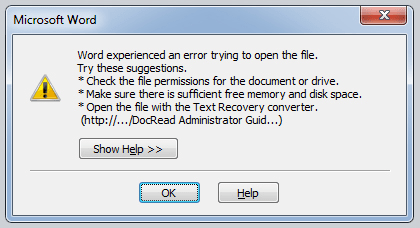
Se ricevi il messaggio di errore precedente, significa che è bloccato e non può aprire il file. Ci sono molte ragioni dietro questo problema, ma fortunatamente ci sono soluzioni assolute disponibili per risolvere questo problema. Qui, in questo articolo, Ti dirò il motivo e i metodi di soluzione per questo problema.
Causa e soluzione
Causa 1: Soprattutto, questo errore si verifica quando mancano i file di sistema, voci di registro danneggiate, driver e software obsoleti e se è presente malware sul tuo PC.
Soluzione: Dovresti utilizzare lo strumento di riparazione del sistema avanzato per riparare tutte queste aree con un clic. Pulendo e velocizzando il PC con lo strumento System Optimizer, molto probabilmente non incontrerai alcun problema quando apri il file MS Word.
Causa 2: Questo problema si verifica principalmente quando il file è stato alterato da software di terze parti durante il processo di trasmissione. Quando scarichi il file Word da Internet, FTP o posta, molto probabilmente affronterai lo stesso errore.
Soluzione 1: Scarica di nuovo il file se l'hai scaricato da internet.
Soluzione 2: Sblocca il file di Word
1. Il tasto destro del mouse nel file di Word che presenta i problemi e i clic Proprietà.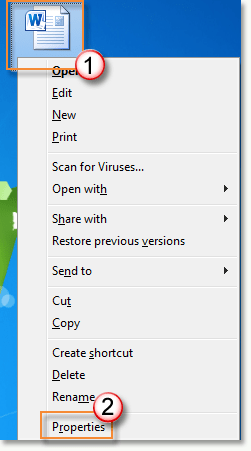
2. Ir Generale Tab e clic Chiaro pulsante.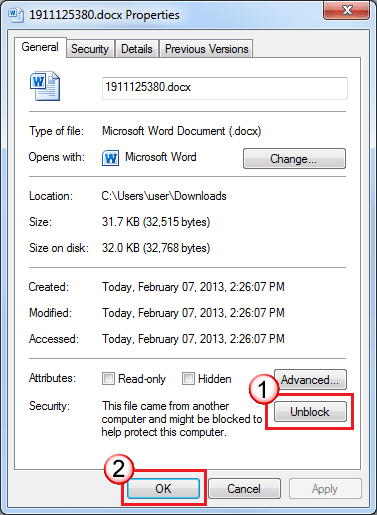
3. Clicca su Richiedi sì ok.
Soluzione 3: Sposta il file di Word nella cartella attendibile
1. Crea una nuova cartella sì spostare tutti parola problema file in questa cartella.
2. Abra MS Word 2007/2010 o qualsiasi versione e vai a File> Opzione.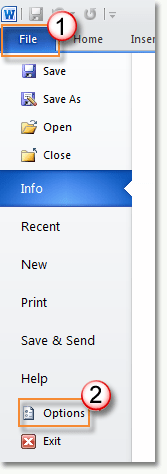
3. Clicca su Centro di fiducia menu nella barra laterale di sinistra. Successivamente, clicca su Impostazioni del centro di fiducia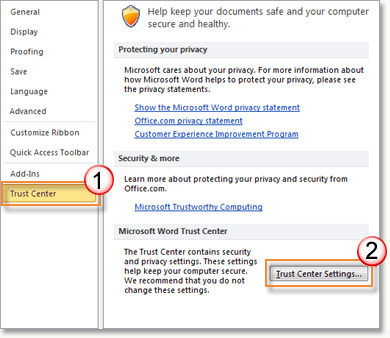
4. Clicca su Posizione attendibile nella barra laterale sinistra e quindi fare clic su Aggiungi nuova posizione pulsante.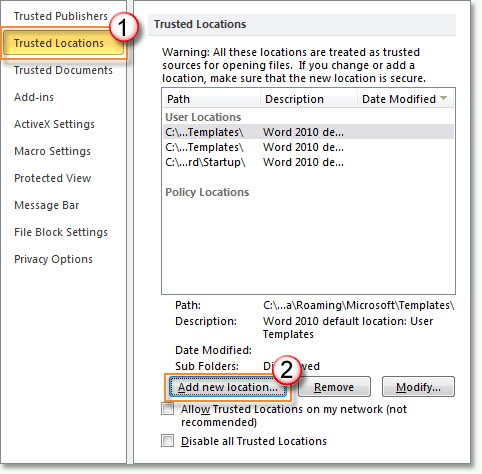
5. Seleziona la cartella contenente tutti i file di Word problematici e fai clic su OK e di nuovo su OK per salvare le impostazioni.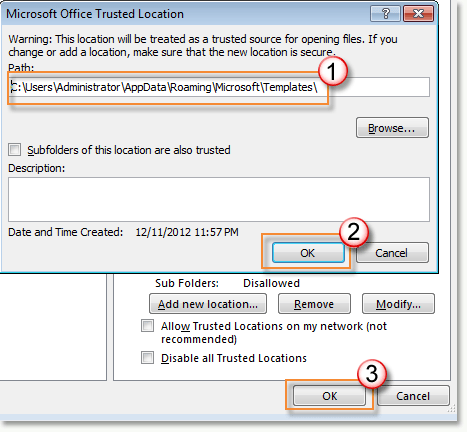
Se hai bloccato l'accesso al file Microsoft Word o a qualsiasi altro documento MS Office perché hai dimenticato la password, puoi utilizzare il seguente strumento definitivo per recuperare la tua password MS Word originale.
Scarica lo strumento di recupero password di MS Office
Riepilogo
Questo articolo spiega di cosa si tratta “Word experimentó un error al intentar abrir el archivo” errore e come risolverlo facilmente. Questi metodi di riparazione funzionano in Microsoft Office 2003, 2007, 2010, 2013, 2016, 2019, Ufficio 365 e Sharepoint.




